Как узнать сколько часов наиграно в Valorant
Все больше и больше игроков, в том числе и профессионалов, увлекаются Valorant. Не удивительно, что игроков интересуют все подробности, связанные с игрой. Одним из самых ведущих факторов в любой игре является количество сыгранных часов, которые отражают опыт игрока. И в сегодняшней статье мы расскажем вам, как посмотреть данный параметр в игре.
Содержание
- Для чего нужно знать количество сыгранных часов в Valorant
- Как посмотреть наигранные часы в Valorant
- Как посмотреть количество сыгранных часов в Valorant на Blitz
- Как посмотреть количество наигранных часов в Valorant на Tracker
Для чего нужно знать количество сыгранных часов в Valorant
Как мы уже сказали выше – причина, почти всегда, одна – это необходимость проверить опыт игрока. Например, это полезно в ситуации, когда вы собираете команду молодых игроков. Естественно, вы хотите, чтобы у вас в команде играли только лучшие игроки, обладающие не только скиллом, но и умеющие думать, а также понимать игру. Все это приходит с опытом, а опыт – с количеством наигранных часов.
Мнение эксперта:
Эксперты считают, что узнать количество часов, проведенных в игре Valorant, можно с помощью встроенной статистики в самой игре. Для этого игроку необходимо зайти в свой профиль и найти раздел, отображающий общее время игры. Также существуют сторонние приложения и сайты, которые предоставляют подробную статистику по игровому времени, а также другим параметрам, таким как количество побед, поражений и уровень навыков. Однако, использование сторонних приложений может потребовать предоставления личных данных или учетной записи, поэтому игрокам следует быть осторожными при выборе подобных сервисов.
Опыт других людей
В Valorant игроки часто интересуются, сколько часов они провели в игре. Они делятся опытом и способами узнать эту информацию. Некоторые советуют использовать статистику в самой игре, другие предпочитают обращаться к сторонним сервисам и приложениям. Многие игроки отмечают, что узнать количество часов, проведенных в Valorant, помогает им лучше понять свой прогресс и улучшить свою игру.
Интересные факты
-
Проверка часов наиграно через сторонние сервисы.Существуют сторонние сервисы, которые позволяют отслеживать количество часов, проведенных в игре. Одним из таких сервисов является Valorant Tracker. Для использования этого сервиса необходимо создать учетную запись и связать ее со своей учетной записью Valorant. После этого сервис начнет отслеживать количество часов, проведенных в игре.
-
Проверка часов наиграно через внутриигровой интерфейс.Внутриигровой интерфейс Valorant также позволяет проверить количество часов, проведенных в игре. Для этого необходимо перейти в раздел «Профиль» и выбрать вкладку «Статистика». В этой вкладке будет отображаться количество часов, проведенных в игре, а также другая статистика, такая как количество побед, поражений и сыгранных матчей.
-
Проверка часов наиграно через командную строку.Количество часов, проведенных в игре, также можно проверить через командную строку. Для этого необходимо открыть командную строку и ввести следующую команду:
tasklist /FI "imagename eq valorant.exe" /FO CSV
Эта команда выведет список всех процессов, связанных с игрой Valorant. В этом списке будет указано количество часов, проведенных в игре.
Как посмотреть наигранные часы в Valorant
Сложность заключается в том, что ни на сайте Riot, ни в самом Valorant количество наигранных часов не отображается в принципе, в отличие от того же Steam. Поэтому единственный способ, который позволяет вам узнать о количестве наигранных часов и другой статистике по играм Riot, и Valorant, в частности – это воспользоваться сторонней площадкой.
На сегодняшний день можно выделить 2 сайта, которые позволят вам получить подробную статистику по Valorant. Это Blitz и Tracker. Ниже мы подробно расскажем, как пользоваться этими сайтами, а также оставим на них ссылки, чтобы вы могли ими воспользоваться без проблем и лишних поисков.
Как посмотреть количество сыгранных часов в Valorant на Blitz
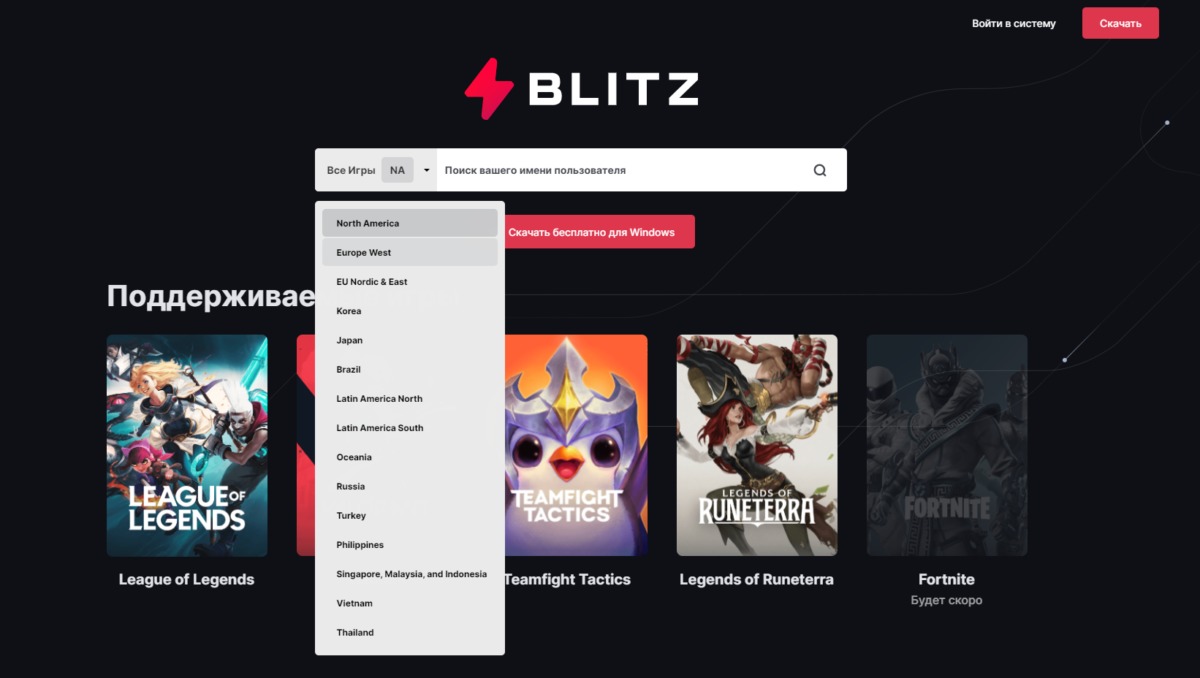
В этом случае перейдите на сайт. Посреди экрана вы увидите строку поиска, слева у которой будет стрелочка, раскрывающая список доступных игр. По умолчанию у вас будет написано «все». Возле «все» будет окошко, в котором обязательно нужно выбрать регион, в котором вы играете. Затем уже откройте список игр и выберите Valorant.
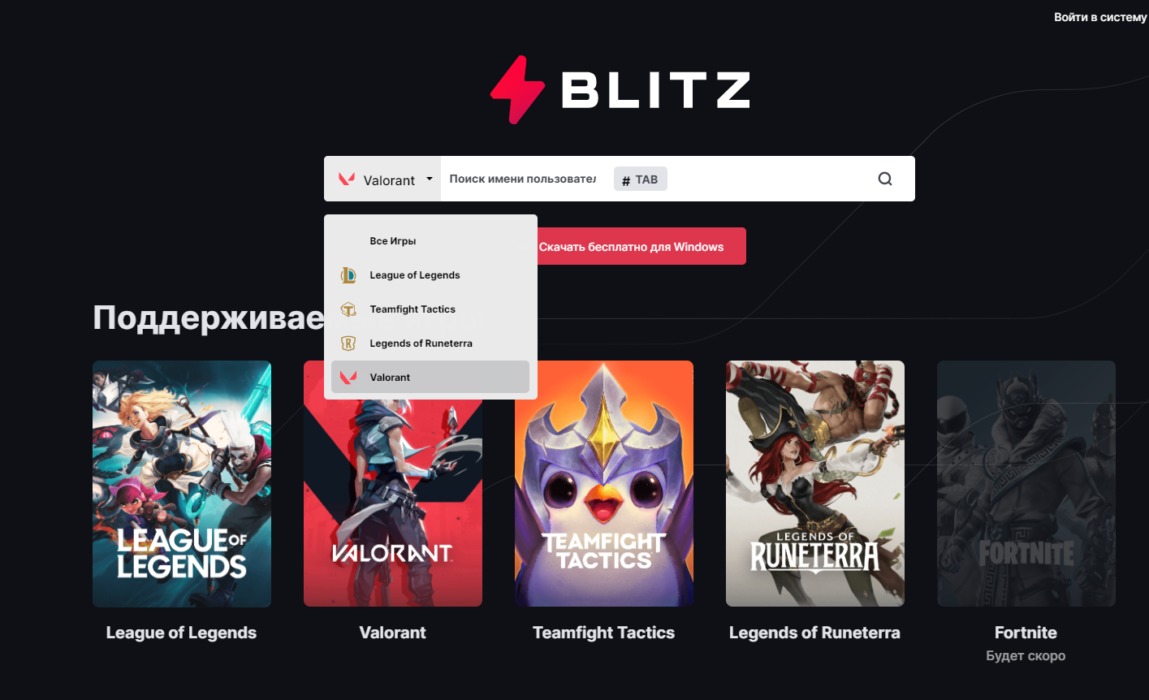
В окошке справа вы увидите строку, в которой нужно ввести свой никнейм (ну или никнейм игрока, которого вы хотите проверить). После этого у вас откроется нужный профиль, где вы сможете проверить всю необходимую статистику по игре.
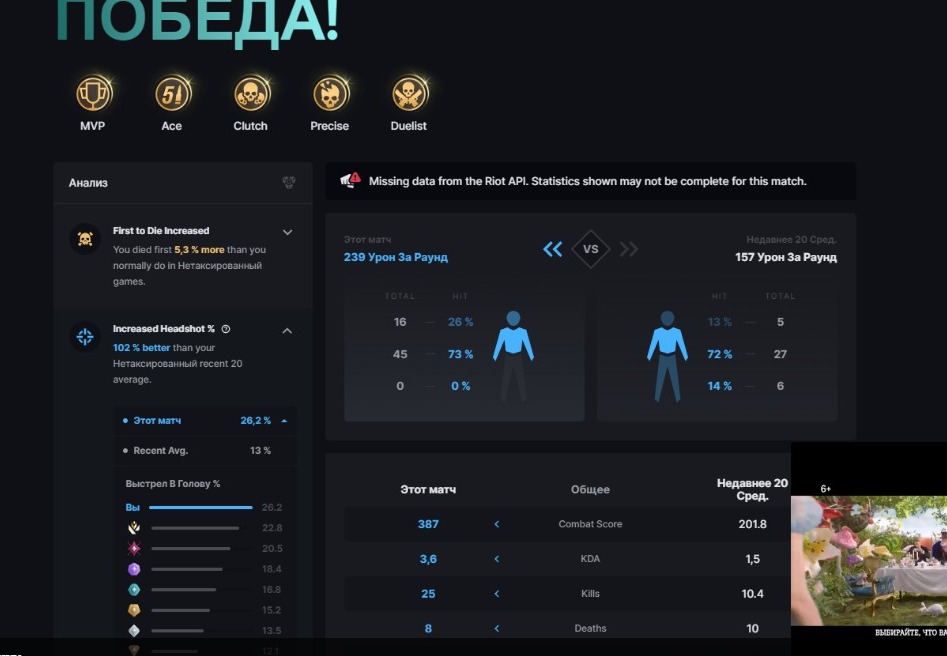
Единственным неудобством является то, что вы должны будете установить соответствующее приложение, которое и будет собирать вашу статистику. Приложение полностью бесплатное и скачать его вы сможете непосредственно с сайта, с главной страницы.
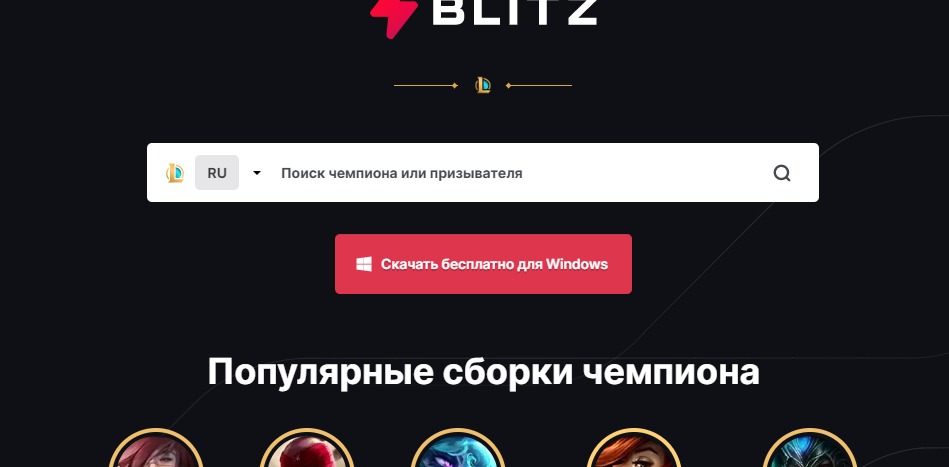
Опять же, вы должны понимать, что статистика будет отображаться только с момента установки приложения.
Как посмотреть количество наигранных часов в Valorant на Tracker
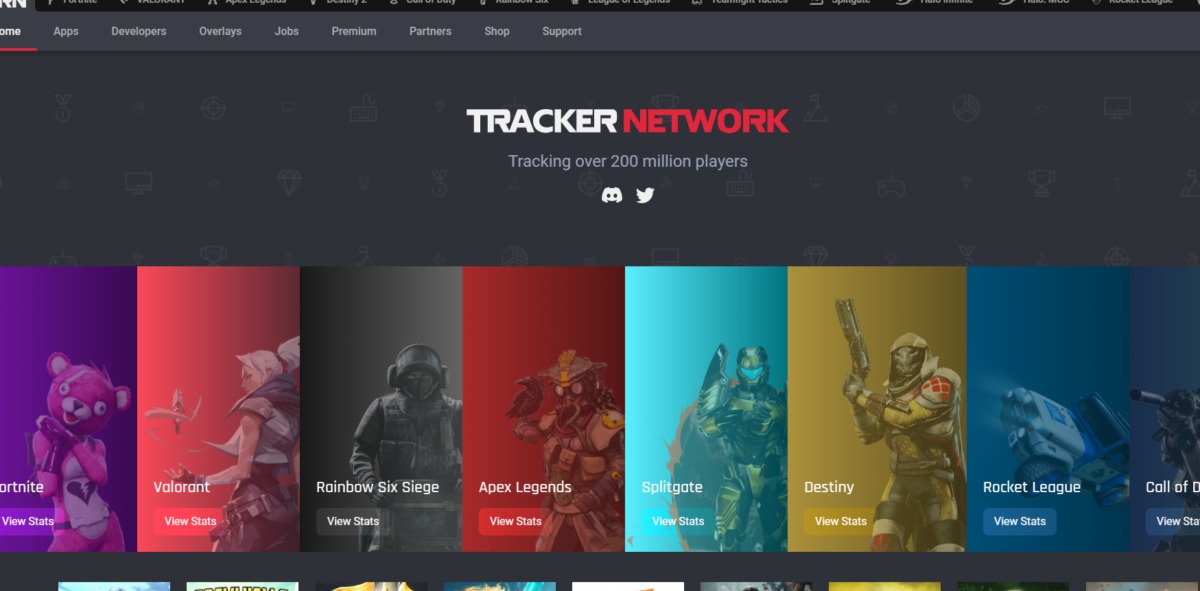
Данный сервис имеет ряд преимуществ, но есть у него и свои недостатки. Перейдите на сайт, ссылку на которой вы найдете в названии раздела. В списке доступных игр выберите Valorant. У вас также откроется строка поиска, введите в нее свой никнейм или ID Riot (ну или эти данные игрока, которого вы хотите проверить). Далее вам понадобится разрешить доступ Треккера к аккаунту Riot. По сути, вам просто нужно будет авторизоваться на аккаунте через этот сайт.
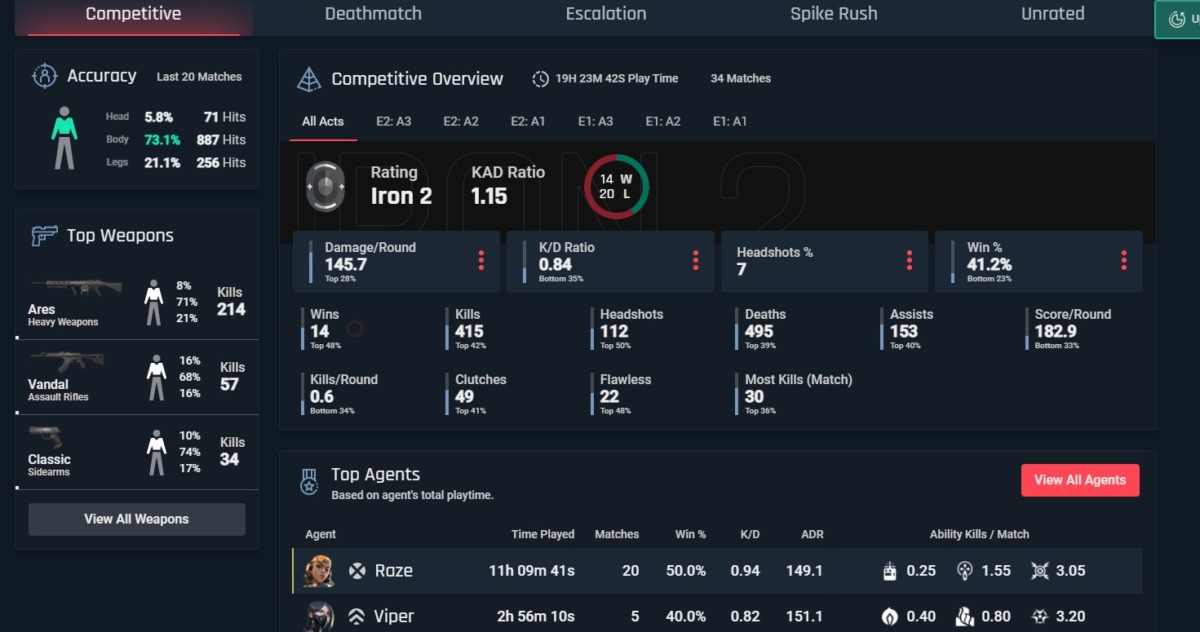
Тут вы также увидите подробную статистику по игроку, причем за все его наигранное время.
Плюсом этого способа является то, что вам ничего не нужно скачивать и устанавливать себе на ПК, а данные вы получаете не с момента регистрации, а за все время. Но вы вводите свои данные, что тоже опасно, ибо особых подтверждений надежности сайта тоже нет. Ну и управление на английском – то еще удовольствие, особенно, если кроме «London is the capital of Great Britain» вы ничего не знаете.
На этом мы заканчиваем нашу статью и прощаемся с вами, всем удачи и до новых встреч. Не забывайте делиться статьей с друзьями и знакомыми, чтобы они также могли воспользоваться нашими советами.
Частые вопросы
Как узнать сколько часов играл в Валорант?
Если вы уже создали учетную запись и вошли на сайт tracker.gg, чтобы узнать количество часов, проведенных в Valorant, нажмите на аватарку, расположенную в правом верхнем углу страницы. Выберите «Link Game Accounts», чтобы привязать учетную запись, на которой вы хотите проверить количество часов.
Как узнать сколько я потратил в Валорант?
Переходим на официальный сайт поддержки Valorant https://support-valorant.riotgames.com/hc/en-us, прокручиваем страницу немного вниз и нажимаем на кнопку, обведенную красным. Находим в списке «Checking Your Purchase History» и кликаем на него.
Как узнать сколько времени провел в игре на ПК?
Откройте программу запуска Epic Games. Щёлкните по кнопке «Библиотека» в левом верхнем углу, чтобы открыть библиотеку имеющихся у вас игр. Выберите отображение игр в виде списка, а не плиток. Прокрутите страницу вниз и найдите Fortnite или любую другую игру — в таблице будет указано, сколько времени вы провели в игре.
Как узнать сколько часов ты играл в War Thunder?
Выберите свой аватар (вверху справа), а затем выберите Профиль Xbox >, Достижения. Выберите игру, а затем выберите Достижения еще раз. На экране появятся статистические показатели, в том числе время, потраченное вами на игру, в минутах.
Полезные советы
СОВЕТ №1
Перейдите в игру Valorant и зайдите в раздел «Карьера». Там вы сможете увидеть общее количество часов, проведенных в игре.
СОВЕТ №2
Если вы играете через платформу Steam, откройте библиотеку игр, найдите Valorant, щелкните правой кнопкой мыши и выберите «Свойства». Затем перейдите во вкладку «Статистика» и увидите общее время игры.



